Azure VM'lerinde SAP HANA veritabanı örneği anlık görüntülerini yedekleme
Bu makalede, Azure VM'lerinde çalışan SAP HANA veritabanı örneklerinin bir Azure Backup Kurtarma Hizmetleri kasasına nasıl yedeklendiğini açıklar.
Azure Backup artık tüm veritabanı örneğinin SAP HANA depolama anlık görüntü tabanlı yedeklemesini gerçekleştiriyor. Yedekleme, anlık HANA yedekleme ve geri yükleme sağlamak için Azure yönetilen diskin tam veya artımlı anlık görüntüsünü HANA anlık görüntüsü komutlarıyla birleştirir.
Dekont
- Anlık görüntüler şu anda depolama hesabınızda/işlem katmanınızda depolanır ve Kurtarma Hizmetleri kasasında depolanmaz. Bu nedenle Bölgeler arası geri yükleme, Abonelikler arası geri yükleme ve güvenlik özellikleri gibi kasa özellikleri desteklenmez.
- Özgün Konum Geri Yükleme (OLR) desteklenmez.
- HANA Sistem Çoğaltması (HSR)) desteklenmez.
- Fiyatlandırma için SAP danışmanlığına göre, mevcut korumalı örnek ücreti ve depolama maliyetinin uygulanması için haftalık tam yedekleme + günlük akışı/Backint tabanlı yedekleme yapmanız gerekir. Anlık görüntü yedekleme için Azure Backup tarafından oluşturulan anlık görüntü verileri depolama hesabınıza kaydedilir ve anlık görüntü depolama ücretlerine neden olabilir. Bu nedenle akış/Backint yedekleme ücretlerine ek olarak anlık görüntülerinizde depolanan GB başına veri başına ücretlendirilirsiniz ve bu da ayrı olarak ücretlendirilir. Anlık görüntü fiyatlandırması ve Akış/Backint tabanlı yedekleme fiyatlandırması hakkında daha fazla bilgi edinin.
Desteklenen yapılandırmalar ve senaryolar hakkında daha fazla bilgi için bkz . SAP HANA yedekleme destek matrisi.
Başlamadan önce
İlke
SAP'ye göre, bir örnekteki tüm veritabanlarının haftalık tam yedeklemesini çalıştırmak zorunlu. Şu anda, ilke oluştururken veritabanı için günlükler de zorunlu. Anlık görüntüler günlük olarak gerçekleştiğinde, veritabanı ilkesinde artımlı veya değişiklik yedeklemelerine ihtiyaç görmüyoruz. Bu nedenle, bir anlık görüntü tarafından korunması gereken veritabanı örneğindeki tüm veritabanlarında yalnızca haftalık tamlar + YALNIZCA günlükler ve örnek düzeyinde günlük anlık görüntüler içeren bir veritabanı ilkesi olmalıdır.
Önemli
- SAP danışmanlığına göre, Veritabanı Örneğini Anlık Görüntü yedeklemesi aracılığıyla yapılandırmadan önce Backint aracılığıyla Veritabanını haftalık tams + günlük yedekleme ilkesiyle yapılandırmanızı öneririz. Yalnızca Backint tabanlı yedekleme kullanılarak haftalık dolu + günlük yedeklemesi etkin değilse anlık görüntü yedekleme yapılandırması başarısız olur.

- İlke değişiklik veya artımlı yedeklemeleri çağırmadığından, herhangi bir istemciden isteğe bağlı değişiklik yedeklemeleri tetiklemenizi önermeyiz.
Yedekleme ilkesini özetlemek için:
- Veritabanı örneğine günlük anlık görüntüler uygulamadan önce her zaman bir örnek içindeki tüm veritabanlarını bir veritabanı ilkesiyle koruyun.
- Tüm veritabanı ilkelerinin yalnızca Haftalık dolu + günlüklere sahip olduğundan ve değişiklik/artımlı yedekleme olmadığından emin olun.
- Bu veritabanları için isteğe bağlı Backint tabanlı akış değişikliklerini veya artımlı yedeklemeleri tetiklemeyin.
Yedekleme için gereken izinler
Yönetilen disklerin anlık görüntülerini almak ve ilkede belirtilen kullanıcı tarafından belirtilen bir kaynak grubuna yerleştirmek için gerekli izinleri HANA sanal makinesinde (VM) bulunan Azure Backup hizmetine atamanız gerekir. Bunu yapmak için kaynak VM'nin sistem tarafından atanan yönetilen kimliğini kullanabilirsiniz.
Aşağıdaki tabloda kaynak, izinler ve kapsam listelemektedir.
| Entity | Yerleşik rol | İzin kapsamı | Tanım |
|---|---|---|---|
| Kaynak VM | Sanal Makine Katılımcısı | HANA anlık görüntü yedeklemesini yapılandıran ve çalıştıran yedekleme yöneticisi | HANA örneğini yapılandırıyor |
| Kaynak disk kaynak grubu (yedekleme için tüm disklerin bulunduğu yer) | Disk Yedekleme Okuyucusu | Kaynak VM sistem tarafından atanan yönetilen kimlik | Disk anlık görüntüleri oluşturur |
| Kaynak anlık görüntü kaynak grubu | Disk Anlık Görüntüsü Katkıda Bulunanı | Kaynak VM sistem tarafından atanan yönetilen kimlik | Disk anlık görüntüleri oluşturur ve bunları kaynak anlık görüntü kaynak grubunda depolar |
| Kaynak anlık görüntü kaynak grubu | Disk Anlık Görüntüsü Katkıda Bulunanı | Yedekleme Yönetimi Hizmeti | Kaynak anlık görüntü kaynak grubundaki eski anlık görüntüleri siler. |
İzinleri atarken aşağıdakileri göz önünde bulundurun:
Kullanılan kimlik bilgilerinin diğer kaynaklara rol verme izinleri olmalıdır ve kullanıcı rollerini atama adımlarında belirtildiği gibi Sahip veya Kullanıcı Erişimi Yönetici istrator olmalıdır.
Yedekleme yapılandırması sırasında, anlık görüntü kaynak grubu için Yedekleme Yönetimi Hizmeti sorumlusuna Disk Anlık Görüntüsü Katkıda Bulunanı dışında daha önce bahsedilen izinleri atamak için Azure portalını kullanabilirsiniz. Bu izni el ile atamanız gerekir.
İzinlerin işlenmesini kolaylaştırdığından, kaynak gruplarını Azure Backup'a verildikten veya atandıktan sonra değiştirmemenizi öneririz.
Anlık görüntü geri yükleme ve SAP HANA örneği anlık görüntü yedekleme mimarisi için gereken izinler hakkında bilgi edinin.
Ağ bağlantısını kurma
HANA örneği anlık görüntüsü için gereken ağ yapılandırmaları hakkında bilgi edinin.
Kurtarma Hizmetleri kasası oluşturma
Kurtarma Hizmetleri kasası, zaman içinde oluşturulan kurtarma noktalarını depolayan bir yönetim varlığıdır ve yedeklemeyle ilgili işlemleri gerçekleştirmek için bir arabirim sağlar. Bu işlemler isteğe bağlı yedeklemeleri almayı, geri yüklemeleri gerçekleştirmeyi ve yedekleme ilkeleri oluşturmayı içerir.
Kurtarma Hizmetleri kasası oluşturmak için:
Azure Portal oturum açın.
Yedekleme merkezi'ni arayın ve yedekleme merkezi panosuna gidin.
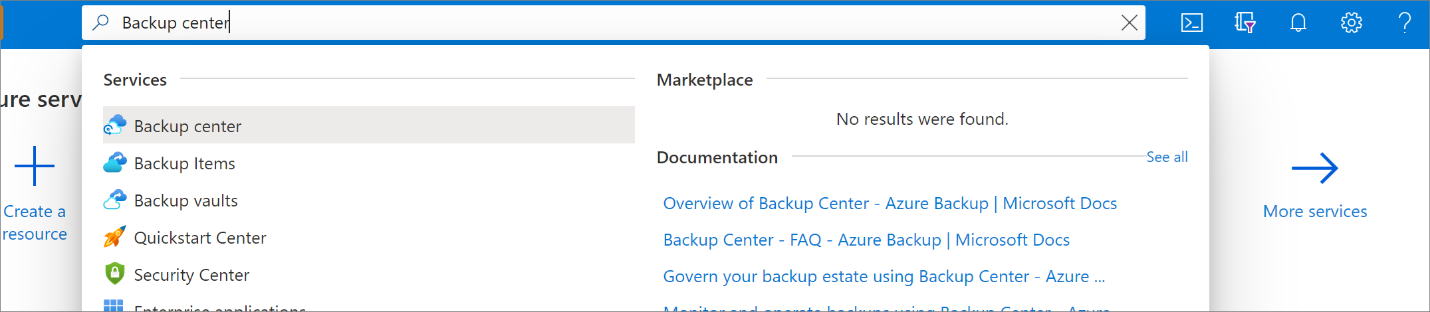
Genel Bakış bölmesinde Kasa'yı seçin.
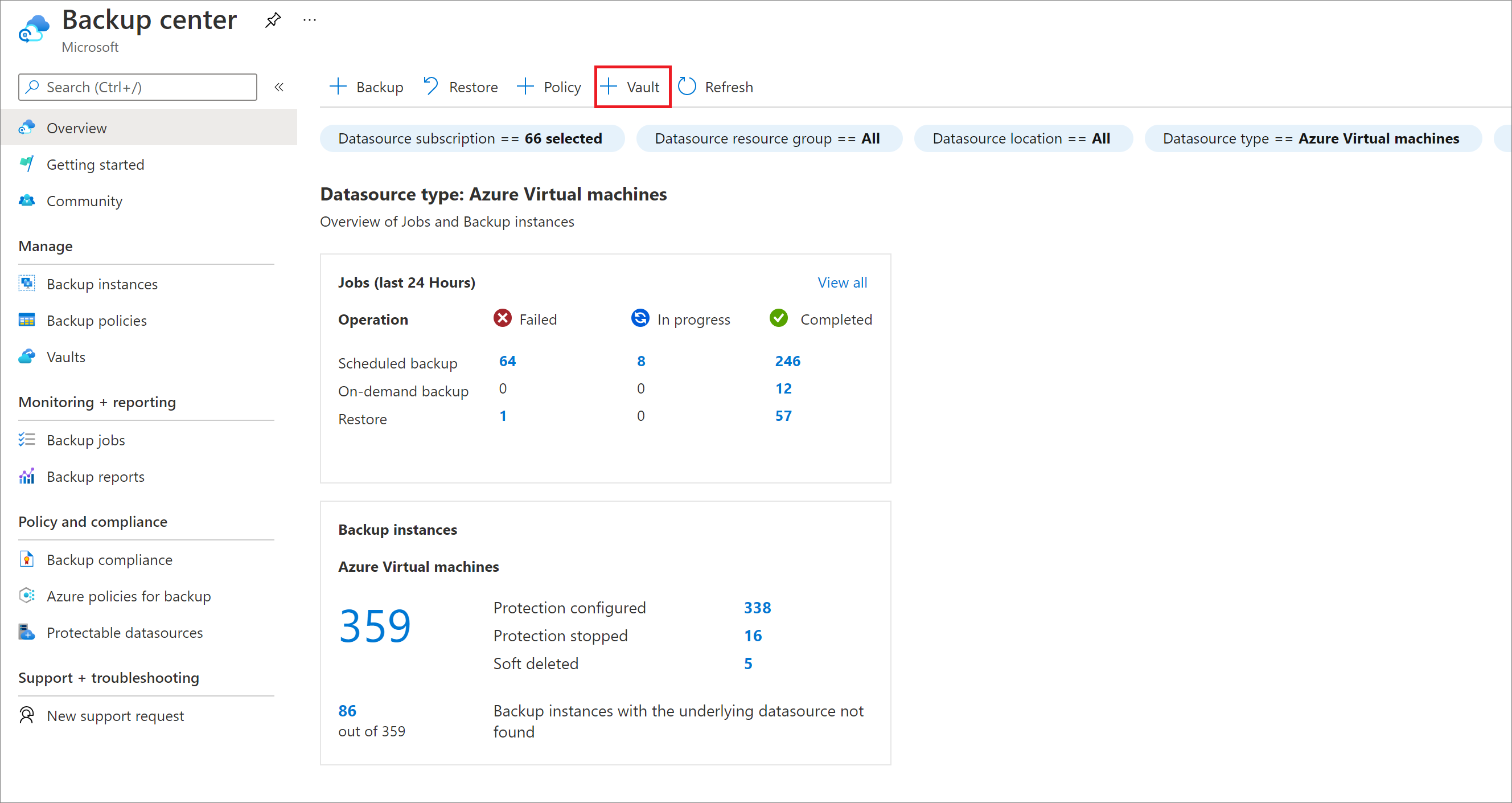
Kurtarma Hizmetleri kasası>Devam'ı seçin.
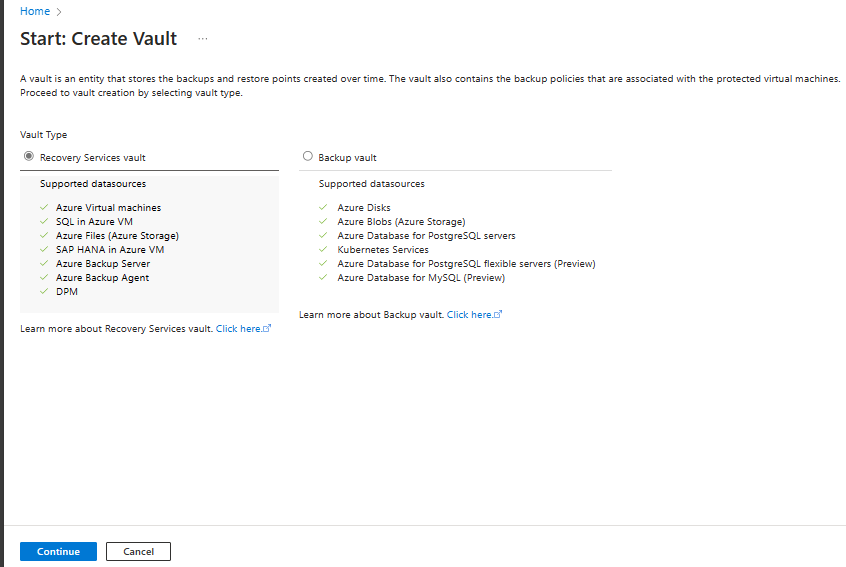
Kurtarma Hizmetleri kasası bölmesinde aşağıdaki değerleri girin:
Abonelik: Kullanılacak abonelik. Tek bir aboneliğiniz varsa yalnızca o seçenek görüntülenir. Hangi aboneliği kullanacağınızdan emin değilseniz varsayılan aboneliği kullanın. Yalnızca iş veya okul hesabınızın birden çok Azure aboneliği ile ilişkili olması durumunda birden çok seçenek olur.
Kaynak grubu: Mevcut bir kaynak grubunu kullanın veya yeni bir kaynak grubu oluşturun. Aboneliğinizdeki kullanılabilir kaynak gruplarının listesini görüntülemek için Var olanı kullan'ı seçin ve ardından açılan listeden bir kaynak seçin. Yeni bir kaynak grubu oluşturmak için Yeni oluştur'u seçin ve adı girin. Kaynak grupları hakkında daha fazla bilgi için bkz. Azure Resource Manager’a genel bakış.
Kasa adı: Kasayı tanımlamak için kolay bir ad girin. Adın Azure aboneliği için benzersiz olması gerekir. En az 2, en fazla 50 karakter uzunluğunda bir ad belirtin. Ad bir harf ile başlamalıdır ve yalnızca harf, rakam ve kısa çizgi içerebilir.
Bölge: Kasa için coğrafi bölgeyi seçin. Herhangi bir veri kaynağını korumaya yardımcı olacak bir kasa oluşturmanız için kasanın veri kaynağıyla aynı bölgede olması gerekir .
Önemli
Veri kaynağınızın konumundan emin değilseniz pencereyi kapatın. Portalda kaynaklarınızın bulunduğu listeye gidin. Birden çok bölgede veri kaynağınız varsa her bölgede bir Kurtarma Hizmetleri kasası oluşturun. Başka bir konumda kasa oluşturmadan önce kasayı ilk konumda oluşturun. Yedekleme verilerinin depolanacağı depolama hesaplarını belirtmenize gerek yoktur. Kurtarma Hizmetleri kasası ve Azure Backup bunu otomatik olarak ayarlar.
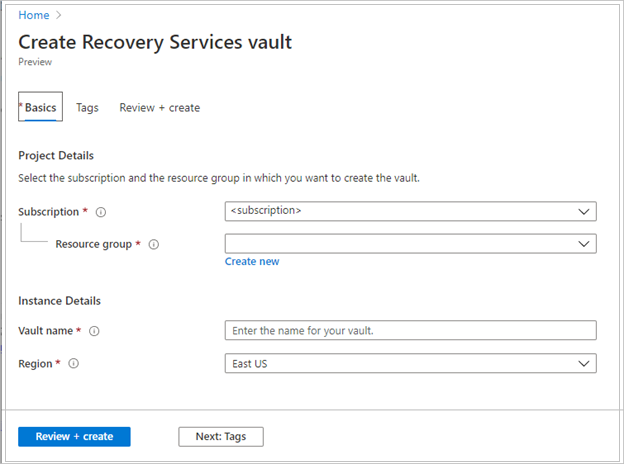
Değerleri girdikten sonra Gözden geçir ve oluştur’u seçin.
Kurtarma Hizmetleri kasasını oluşturmayı tamamlamak için Oluştur'u seçin.
Kurtarma Hizmetleri kasasının oluşturulması biraz zaman alabilir. Sağ üstteki Bildirimler alanında durum bildirimlerini izleyin. Kasa oluşturulduktan sonra Kurtarma Hizmetleri kasaları listesinde görünür. Kasa görünmüyorsa Yenile'yi seçin.
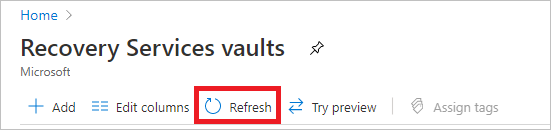
Dekont
Azure Backup artık, bir kez oluşturulduktan sonra kurtarma noktalarının yedekleme ilkesine göre süresi dolmadan silinemediğinden emin olmanıza yardımcı olan sabit kasaları destekler. Fidye yazılımı saldırıları ve kötü amaçlı aktörler de dahil olmak üzere çeşitli tehditlere karşı yedekleme verilerinize karşı maksimum koruma için değişmezliği geri alınamaz hale getirebilirsiniz. Daha fazla bilgi edinin.
Bir ilke oluşturun
SAP HANA veritabanı örneği yedeklemesi için bir ilke oluşturmak için şu adımları izleyin:
Yedekleme'nin altında Yedekleme İlkeleri'ne tıklayın.
Add (Ekle) seçeneğini belirleyin.
İlke türünü seçin bölmesinde Azure VM'de SAP HANA 'yı (anlık görüntü aracılığıyla VERITABANı Örneği) seçin.
İlke oluştur bölmesinde aşağıdakileri yapın:
İlke adı: Benzersiz bir ilke adı girin.
Anlık Görüntü Yedekleme: Açılan listelerde yedekleme için Saat ve Saat Dilimini ayarlayın. Varsayılan ayarlar 22:30 ve (UTC) Eşgüdümlü Evrensel Saat'lerdir.
Dekont
Azure Backup şu anda yalnızca Günlük yedeklemeyi desteklemektedir.
Anında Geri Yükleme: Kurtarma anlık görüntülerinin saklama süresini 1 ila 35 gün olarak ayarlayın. Varsayılan değer 2'dir.
Kaynak grubu: Açılan listeden uygun kaynak grubunu seçin.
Yönetilen Kimlik: Yönetilen disklerin anlık görüntülerini alma izinleri atamak ve bunları ilkede seçtiğiniz kaynak grubuna yerleştirmek için açılan listeden bir yönetilen kimlik seçin.
Anlık görüntü yedekleme ve geri yükleme için yeni bir yönetilen kimlik de oluşturabilirsiniz. Yönetilen kimlik oluşturmak ve SAP HANA veritabanı ile vm'ye atamak için şu adımları izleyin:
+Oluştur'u seçin.
Kullanıcı Tarafından Atanan Yönetilen Kimlik Oluştur sayfasında gerekli Aboneliği, Kaynak grubunu, Örnek bölgesini seçin ve bir Örnek adı ekleyin.
Gözden geçir ve oluştur’u seçin.
SAP HANA veritabanıyla VM'ye gidin ve kimlik kullanıcı tarafından atanan sekmesini seçin>.
Kullanıcı tarafından atanan yönetilen kimlik'i seçin.
Aboneliği, kaynak grubunu ve kullanıcı tarafından atanan yeni yönetilen kimliği seçin.
Add (Ekle) seçeneğini belirleyin.
İlke oluştur sayfasındaki Yönetilen Kimlik'in altında, yeni oluşturulan kullanıcı tarafından atanan yönetilen kimliği>Tamam'ı seçin.
İlkeye göre anlık görüntüleri silmek için Azure Backup hizmetinin izinlerini el ile atamanız gerekir. Diğer izinler Azure portalında atanır.
Disk Anlık Görüntüsü Katkıda Bulunanı rolünü anlık görüntü kaynak grubunda Yedekleme Yönetimi Hizmeti'ne el ile atamak için bkz . Azure portalını kullanarak Azure rollerini atama.
Oluştur seçeneğini belirleyin.
SAP HANA veritabanı yedeklemesi için de bir ilke oluşturmanız gerekir.
Veritabanı örneğini bulma
Anlık görüntünün bulunduğu veritabanı örneğini bulmak için bkz . Azure VM'lerinde SAP HANA veritabanlarını yedekleme.
Anlık görüntü yedeklemeyi yapılandırma
Bu bölümde anlık görüntü yedeklemesini yapılandırmadan önce veritabanı için yedeklemeyi yapılandırın.
Ardından, anlık görüntü yedeklemesini yapılandırmak için aşağıdakileri yapın:
Kurtarma Hizmetleri kasasında Yedekle'yi seçin.
Veri kaynağı türü olarak Azure VM'de SAP HANA'yı seçin, yedekleme için kullanılacak bir Kurtarma Hizmetleri kasası seçin ve ardından Devam'ı seçin.
Yedekleme Hedefi bölmesinde, 2. Adım: Yedeklemeyi Yapılandır'ın altında, anlık görüntü aracılığıyla VERITABANı Örneği'ni ve ardından Yedeklemeyi Yapılandır'ı seçin.
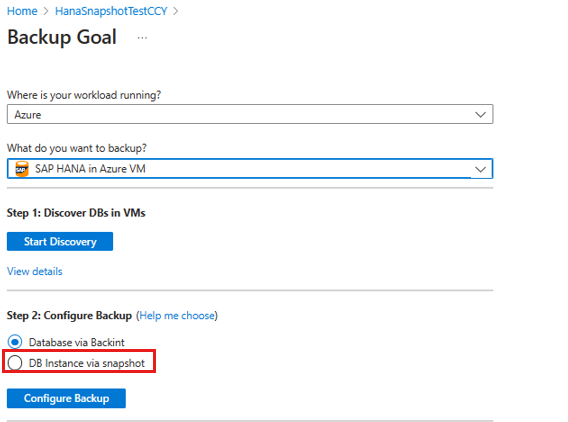
Yedeklemeyi Yapılandır bölmesindeki Yedekleme ilkesi açılan listesinde veritabanı örneği ilkesini seçin ve ardından Ekle/Düzenle'yi seçerek kullanılabilir veritabanı örneklerini denetleyin.
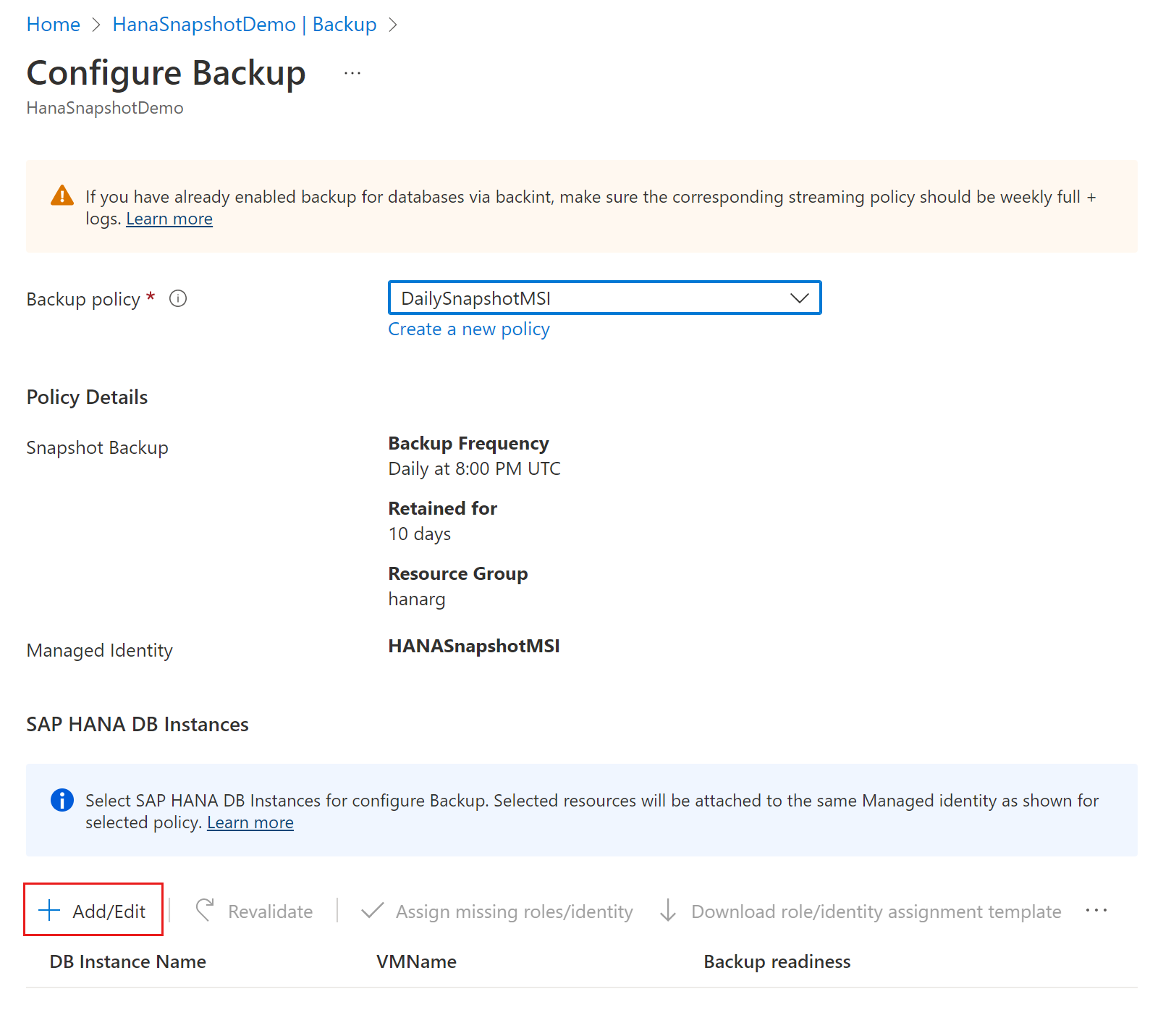
Veritabanı örneği seçimini düzenlemek için örnek adına karşılık gelen onay kutusunu seçin ve ardından Ekle/Düzenle'yi seçin.
Yedek eklenecek öğeleri seçin bölmesinde, yedeklemek istediğiniz veritabanı örneklerinin yanındaki onay kutularını seçin ve ardından Tamam'ı seçin.
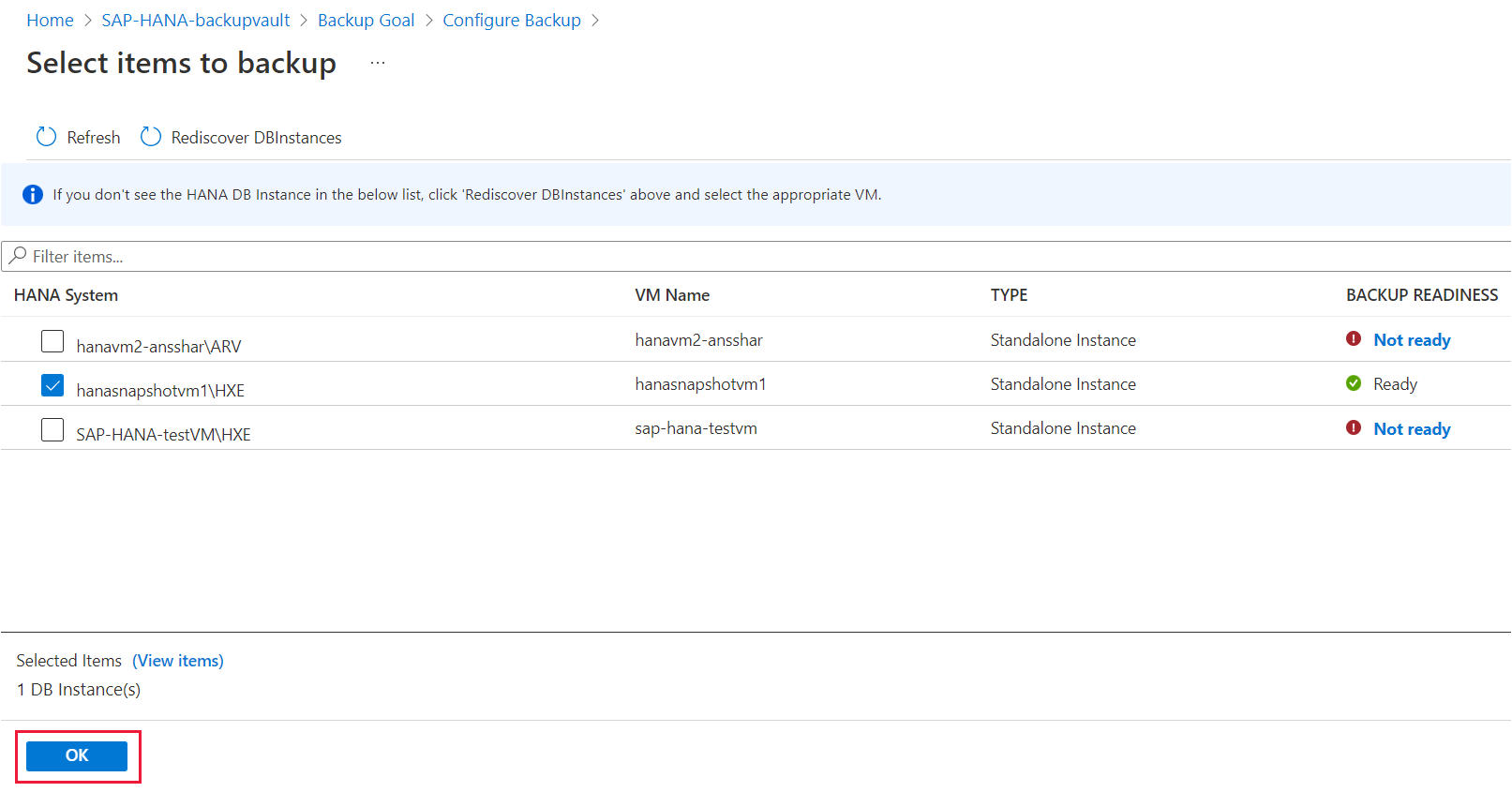
Yedekleme için HANA örneklerini seçtiğinizde, Azure portalı ilkeye atanan sistem tarafından atanan yönetilen kimlikte eksik izinler olduğunu doğrular.
İzinler yoksa, tüm izinleri atamak için Eksik rolleri/kimliği ata'yı seçmeniz gerekir.
Ardından Azure portalı izinleri otomatik olarak yeniden doğrular ve Yedekleme hazırlığı sütunu durumu Başarılı olarak görüntüler.
Yedekleme hazırlığı denetimi başarılı olduğunda Yedeklemeyi etkinleştir'i seçin.
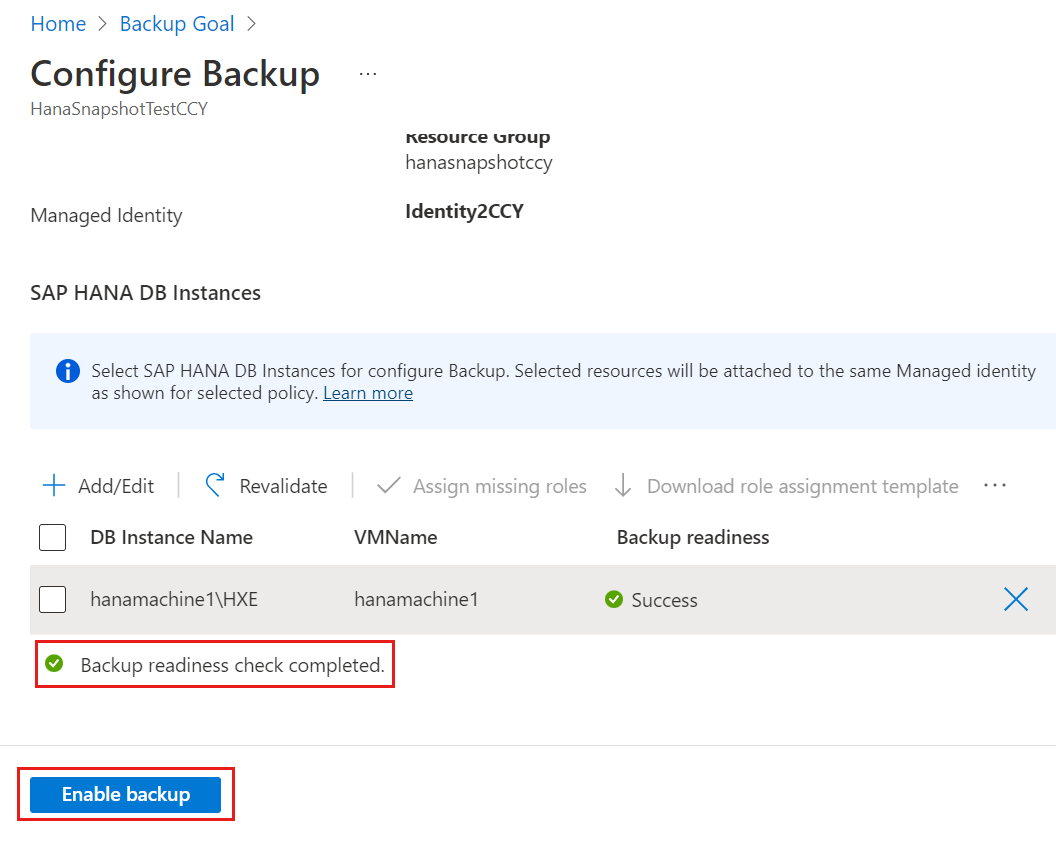
İsteğe bağlı yedekleme çalıştırma
İsteğe bağlı yedekleme çalıştırmak için aşağıdakileri yapın:
Azure portalında bir Kurtarma Hizmetleri kasası seçin.
Kurtarma Hizmetleri kasasında, sol bölmede Yedekleme öğeleri'ni seçin.
Varsayılan olarak Birincil Bölge seçilidir. Azure VM'de SAP HANA'yı seçin.
Yedekleme Öğeleri bölmesinde SAP HANA anlık görüntü örneğinin yanındaki Ayrıntıları görüntüle bağlantısını seçin.
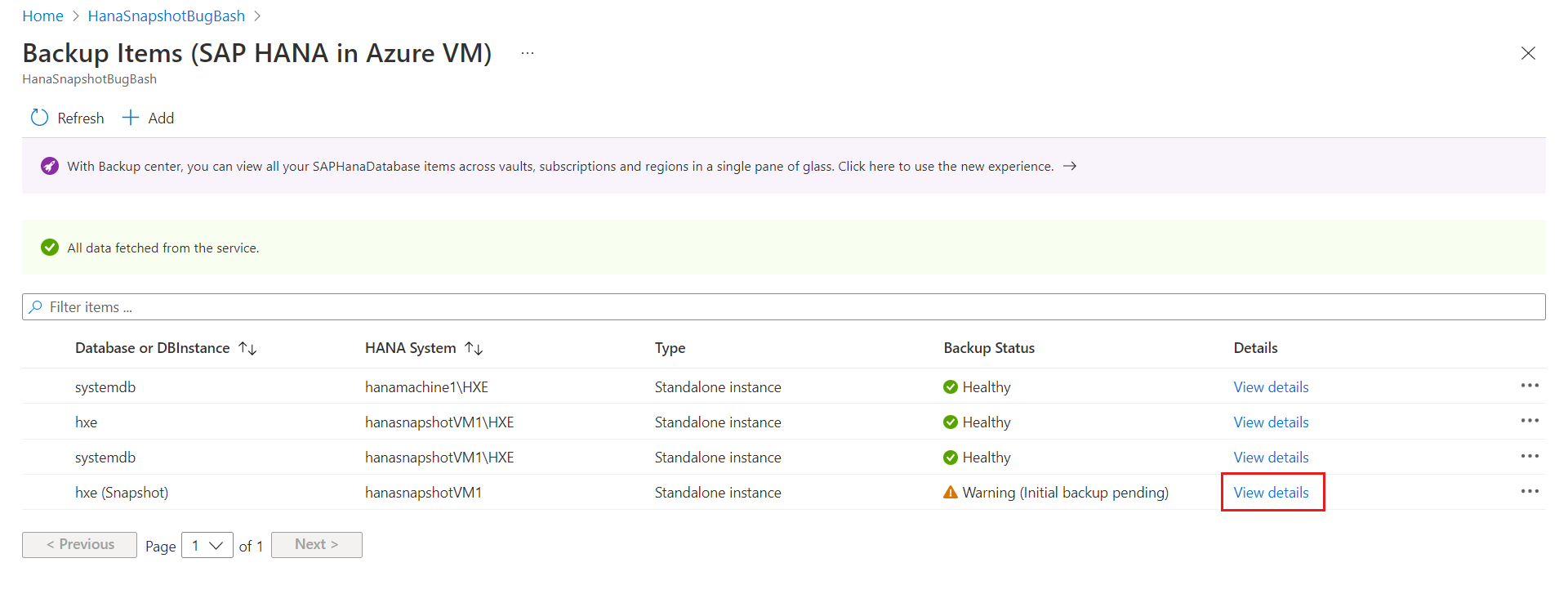
Şimdi yedekle'yi seçin.
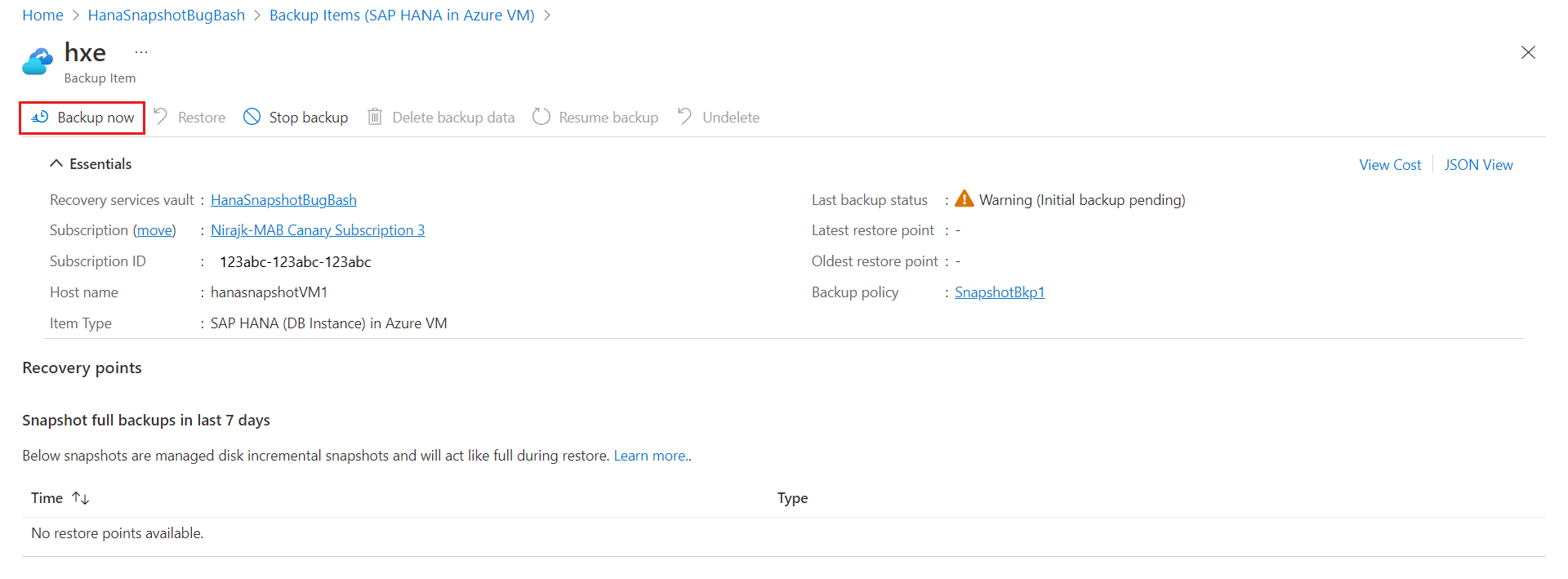
Şimdi yedekle bölmesinde Tamam'ı seçin.
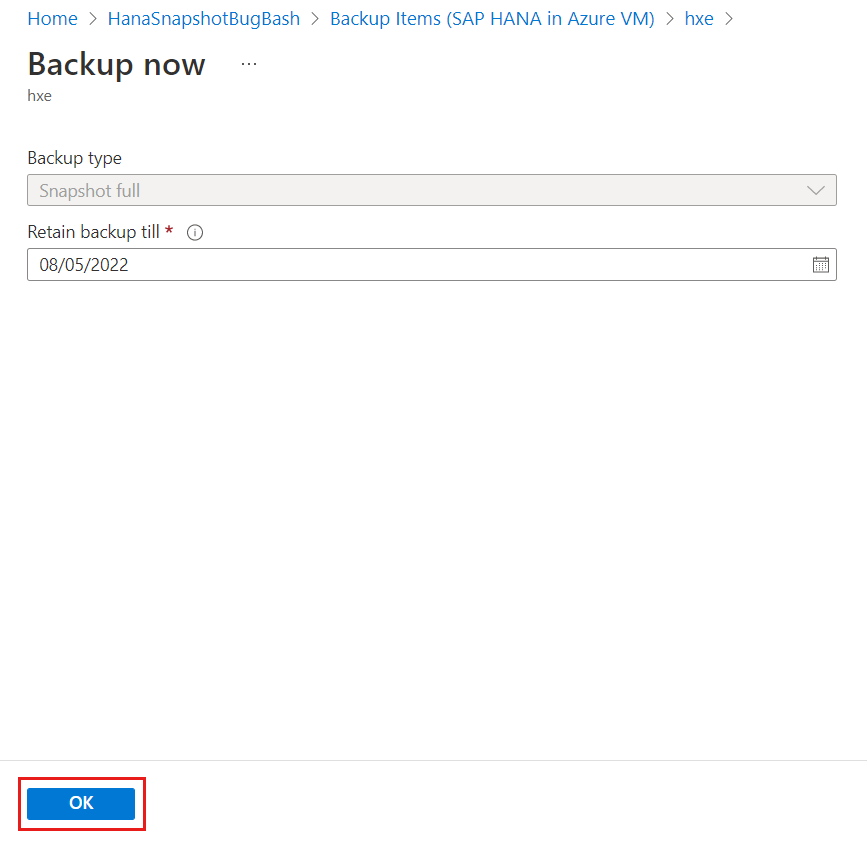
Yedekleme işini izleme
Yedeklemeleri zamanlarsanız veya izleme için isteğe bağlı bir yedekleme işlemi tetiklerseniz Azure Backup hizmeti bir iş oluşturur. Yedekleme işinin durumunu görüntülemek için aşağıdakileri yapın:
Kurtarma Hizmetleri kasasında, sol bölmede Yedekleme İşleri'ni seçin.
İşler panosu, son 24 saat içinde tetiklenen işlerin durumunu görüntüler. Zaman aralığını değiştirmek için Filtre'yi seçin ve gerekli değişiklikleri yapın.
İşin ayrıntılarını gözden geçirmek için iş adının yanındaki Ayrıntıları görüntüle bağlantısını seçin.
Sonraki adımlar
Şunları nasıl yapacağınızı öğrenin:






